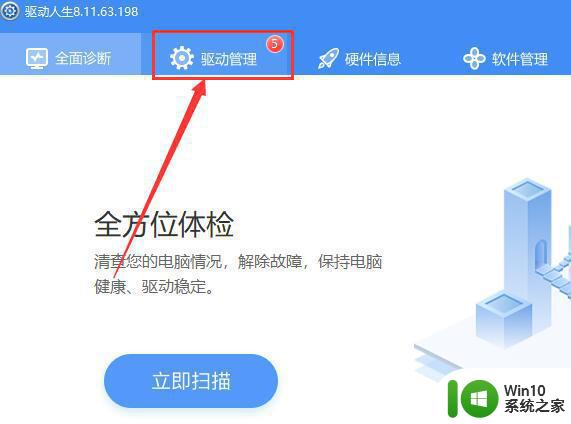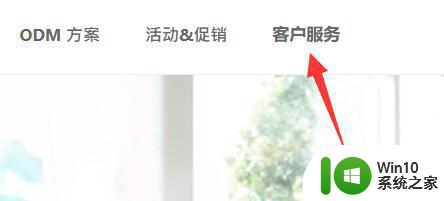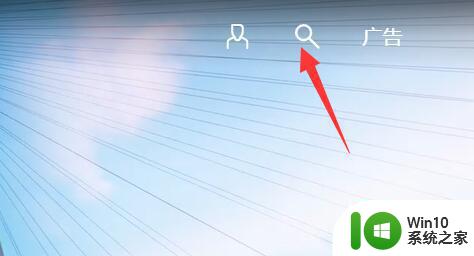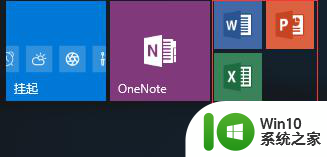教你给电脑更换新主板的方法 自己更换电脑主板的步骤和注意事项
教你给电脑更换新主板的方法,在电脑使用过程中,主板是一个至关重要的组件,它承载着各种硬件设备的连接和数据传输,由于各种原因,我们有时候需要更换电脑主板。如何正确地给电脑更换新主板呢?在本文中我们将为大家介绍一些简单易行的方法和步骤,以及需要注意的事项,帮助大家顺利完成主板更换过程,恢复电脑正常运行。无论是为了升级硬件性能,还是解决主板故障,本文都将为您提供一些有用的指导。接下来我们将一起探索更换电脑主板的方法和注意事项。
具体方法如下:
1、拆掉主机箱后面的所有接线,将机箱打开。

2、用镙丝刀松下主板上的镙丝,将主板上所有的接线拔下。

3、然后我们这里取下显卡和内存条,记得小心不要弄坏了。

4、接着我们要把环主板拿出来。

5、将CPU放在新主板上。

6、安装好CPU风扇将并新主板放入机箱中。

7、然后要把显卡和内存卡安装上去。

8、安装完毕,盖上机箱并接上主机箱后面键盘、鼠标、网线、电源线。

以上是给电脑更换新主板的方法的全部内容,如果您需要,您可以按照这些步骤进行操作,希望对大家有所帮助。